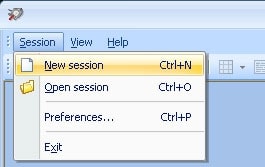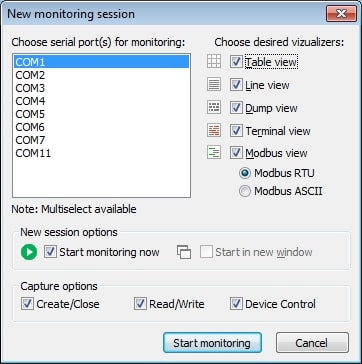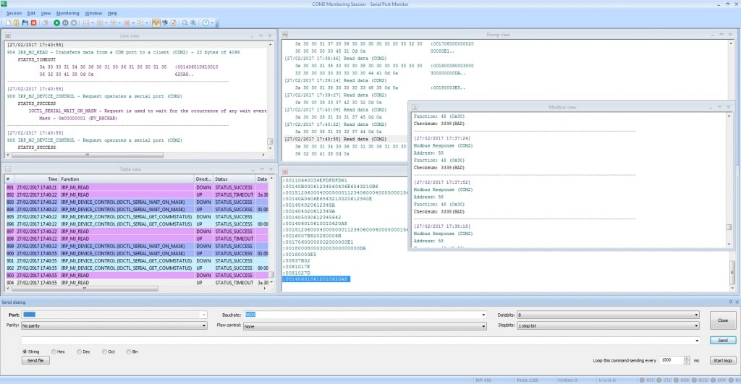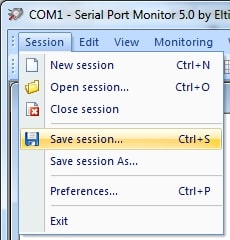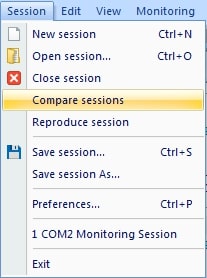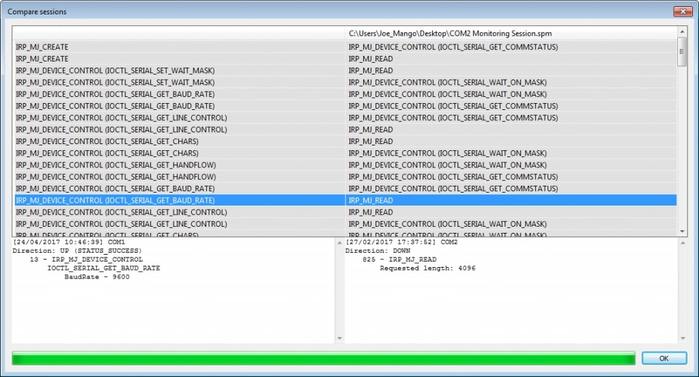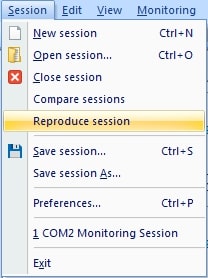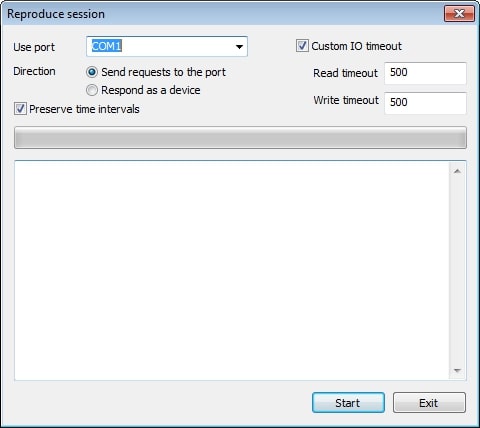La supervision et l'analyse des ports COM sont des tâches essentielles lorsque l'on utilise des applications et périphériques série. Vous devez avoir la possibilité d'observer le flux de données passant par les ports RS232/422/485 pour vérifier l'état d'un périphérique, recevoir des notifications liées aux événements et identifier les potentiels problèmes de votre infrastructure. Superviser le trafic d'un port série peut également s'avérer très utile lorsque vous installez un nouvel équipement.
Sommaire :
Problème
Il n'existe aucun outil intégré au système d'exploitation Windows pour superviser les ports série, mais un logiciel de supervision RS232 spécialisé est disponible pour vous permettre de mener à bien cette tâche sur Windows.
Solution
Serial Port Monitor d'Electronic Team permet de combler ce manque dans les fonctionnalités de Windows. Il s'agit d'un utilitaire d'analyse de ports série proposant une méthode d'observation pratique du trafic série de votre système. Les développeurs peuvent ainsi facilement observer le comportement d'un port série lors du développement, du test et de l'optimisation d'applications et de périphériques série. Nous allons vous expliquer dans cet article comment superviser la communication des ports COM.